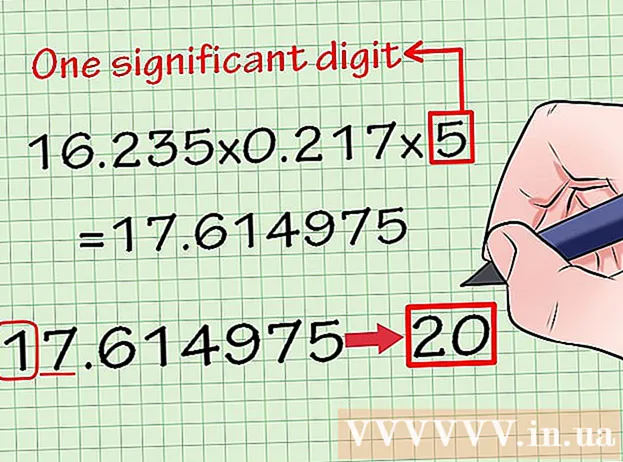Auteur:
Clyde Lopez
Date De Création:
17 Juillet 2021
Date De Mise À Jour:
1 Juillet 2024

Contenu
- Pas
- Méthode 1 sur 3: Comment connecter un ordinateur à un téléviseur
- Méthode 2 sur 3: Comment connecter votre home cinéma
- Méthode 3 sur 3: Comment connecter une console de jeu à votre téléviseur
- Conseils
- Avertissements
Cet article vous montrera comment connecter un ordinateur, un home cinéma et une console de jeu à un téléviseur à l'aide d'un câble HDMI. Le câble HDMI vous permet de connecter rapidement des appareils électroniques sans utiliser plusieurs câbles ou connecteurs - un seul câble HDMI transmet les signaux vidéo et audio.
Pas
Méthode 1 sur 3: Comment connecter un ordinateur à un téléviseur
 1 Trouvez des ports HDMI. Le port HDMI ressemble à une fente trapézoïdale mince. La plupart des ordinateurs récents ont ces ports ; ils sont situés sur les panneaux latéraux des ordinateurs portables ou sur les panneaux arrière des ordinateurs de bureau.
1 Trouvez des ports HDMI. Le port HDMI ressemble à une fente trapézoïdale mince. La plupart des ordinateurs récents ont ces ports ; ils sont situés sur les panneaux latéraux des ordinateurs portables ou sur les panneaux arrière des ordinateurs de bureau. - Si votre ordinateur de bureau n'a pas de port HDMI, installez une nouvelle carte graphique.
- Si votre ordinateur n'a pas de port HDMI, mais possède un port DVI ou DisplayPort, achetez un adaptateur qui vous permet de connecter un câble HDMI à votre ordinateur. Gardez à l'esprit que si vous avez acheté un adaptateur DVI vers HDMI, vous aurez besoin d'un câble audio séparé car le port DVI ne transporte pas de signaux audio.
- Il existe également des adaptateurs USB vers HDMI pour les ordinateurs sans ports vidéo.
 2 Connectez une extrémité du câble HDMI à votre ordinateur. Assurez-vous que le côté le plus long de la fiche du câble HDMI est orienté vers le haut.
2 Connectez une extrémité du câble HDMI à votre ordinateur. Assurez-vous que le côté le plus long de la fiche du câble HDMI est orienté vers le haut.  3 Connectez l'autre extrémité du câble HDMI à votre téléviseur. Les connecteurs HDMI sont situés sur les panneaux arrière et latéraux des téléviseurs modernes.
3 Connectez l'autre extrémité du câble HDMI à votre téléviseur. Les connecteurs HDMI sont situés sur les panneaux arrière et latéraux des téléviseurs modernes. - Si le téléviseur est allumé, l'ordinateur le détectera automatiquement et se configurera pour envoyer des signaux directement au téléviseur.
 4 Basculez sur le signal HDMI. Faites-le avec la télécommande du téléviseur. Si votre téléviseur n'a qu'un seul port HDMI, passez simplement à ce numéro de port ; sinon, recherchez le port auquel l'ordinateur est connecté.
4 Basculez sur le signal HDMI. Faites-le avec la télécommande du téléviseur. Si votre téléviseur n'a qu'un seul port HDMI, passez simplement à ce numéro de port ; sinon, recherchez le port auquel l'ordinateur est connecté. - En règle générale, chaque port HDMI d'un téléviseur est marqué d'un numéro, qui est le numéro de port.
- Dans la plupart des cas, appuyez sur « Entrée » sur la télécommande ; un menu s'ouvrira et utilisera les touches fléchées de la télécommande pour sélectionner un numéro de port (par exemple, « Entrée 3 » ou « HDMI 2 »).
 5 Vérifiez les paramètres d'affichage sur votre ordinateur. Dans les paramètres, l'image de l'ordinateur peut être affichée uniquement sur le téléviseur ou simultanément sur le téléviseur et le moniteur. Dans les paramètres de l'écran, sélectionnez le mode qui vous convient.
5 Vérifiez les paramètres d'affichage sur votre ordinateur. Dans les paramètres, l'image de l'ordinateur peut être affichée uniquement sur le téléviseur ou simultanément sur le téléviseur et le moniteur. Dans les paramètres de l'écran, sélectionnez le mode qui vous convient. - les fenêtres - Ouvrez le menu Démarrer et cliquez sur Paramètres > Système > Affichage.
- Mac - Ouvrez le menu Pomme et cliquez sur Préférences Système > Affichage.
Méthode 2 sur 3: Comment connecter votre home cinéma
 1 Trouvez des ports HDMI sur tous les appareils. Le port HDMI ressemble à une fente trapézoïdale mince. Si votre récepteur possède plusieurs ports HDMI et que votre téléviseur possède au moins un port HDMI, vous pouvez connecter tous vos appareils et tirer le meilleur parti de votre expérience de cinéma maison.
1 Trouvez des ports HDMI sur tous les appareils. Le port HDMI ressemble à une fente trapézoïdale mince. Si votre récepteur possède plusieurs ports HDMI et que votre téléviseur possède au moins un port HDMI, vous pouvez connecter tous vos appareils et tirer le meilleur parti de votre expérience de cinéma maison. - La plupart des récepteurs les plus récents ont plusieurs ports HDMI auxquels plusieurs appareils HDMI peuvent être connectés ; le récepteur dispose également d'un port HDMI séparé pour la connexion à un téléviseur.
- Si votre récepteur n'a qu'un seul port HDMI, achetez un répartiteur HDMI.
 2 Découvrez quelle version de HDMI votre téléviseur prend en charge. Assurez-vous que votre téléviseur prend en charge HDMI 1.4 ARC. Dans ce cas, le téléviseur pourra envoyer des signaux audio au récepteur, et lui aux haut-parleurs du home cinéma. La plupart des téléviseurs commercialisés après 2009 prennent en charge HDMI 1.4 et plus récent.
2 Découvrez quelle version de HDMI votre téléviseur prend en charge. Assurez-vous que votre téléviseur prend en charge HDMI 1.4 ARC. Dans ce cas, le téléviseur pourra envoyer des signaux audio au récepteur, et lui aux haut-parleurs du home cinéma. La plupart des téléviseurs commercialisés après 2009 prennent en charge HDMI 1.4 et plus récent. - Si votre téléviseur ne prend pas en charge HDMI 1.4, vous aurez besoin d'un câble audio séparé pour connecter le téléviseur au récepteur (comme un câble optique numérique).
- Si vous avez un téléviseur câblé connecté au récepteur, vous n'avez pas à vous soucier de la version HDMI, car dans ce cas, le son va directement au récepteur.
 3 Connectez les appareils aux ports HDMI du récepteur. Par exemple, connectez un lecteur DVD/Blu-ray, une console de jeux ou d'autres appareils.Si votre récepteur n'a pas beaucoup de ports HDMI, branchez les derniers appareils pour tirer le meilleur parti de votre récepteur.
3 Connectez les appareils aux ports HDMI du récepteur. Par exemple, connectez un lecteur DVD/Blu-ray, une console de jeux ou d'autres appareils.Si votre récepteur n'a pas beaucoup de ports HDMI, branchez les derniers appareils pour tirer le meilleur parti de votre récepteur. - Par exemple, si le récepteur n'a que deux ports HDMI et que vous avez un Roku, une PlayStation 4 et un lecteur DVD, connectez le Roku et la PS4 aux ports HDMI du récepteur et utilisez les prises composantes pour connecter le lecteur DVD. Roku et PS4 bénéficieront de câbles HDMI.
- La prise HDMI ne peut être insérée que dans un sens, n'utilisez donc pas une force excessive.
 4 Connectez le récepteur à votre téléviseur. Connectez une extrémité du câble HDMI à la prise HDMI du récepteur et l'autre au téléviseur. Vous pouvez maintenant afficher une image sur le téléviseur à partir de n'importe quel appareil connecté au récepteur.
4 Connectez le récepteur à votre téléviseur. Connectez une extrémité du câble HDMI à la prise HDMI du récepteur et l'autre au téléviseur. Vous pouvez maintenant afficher une image sur le téléviseur à partir de n'importe quel appareil connecté au récepteur.  5 Utilisez le récepteur pour basculer entre les signaux. Étant donné que tous les appareils sont connectés au récepteur, le téléviseur peut être réglé sur le signal du port HDMI auquel le récepteur est connecté et le signal de l'appareil souhaité peut être sélectionné à l'aide de la télécommande du récepteur.
5 Utilisez le récepteur pour basculer entre les signaux. Étant donné que tous les appareils sont connectés au récepteur, le téléviseur peut être réglé sur le signal du port HDMI auquel le récepteur est connecté et le signal de l'appareil souhaité peut être sélectionné à l'aide de la télécommande du récepteur. - Étant donné que les appareils sont connectés à l'aide de câbles HDMI, les signaux audio des appareils peuvent être contrôlés à l'aide des paramètres audio du récepteur.
- La plupart des appareils devraient se configurer automatiquement lorsqu'ils détectent une connexion HDMI, bien que certains paramètres devront être configurés manuellement pour certains appareils.
 6 Connectez des appareils directement à votre téléviseur. Si vous n'avez pas l'intention de créer un home cinéma, chaque appareil peut être connecté directement au téléviseur, puis sélectionner les signaux à l'aide de la télécommande du téléviseur. La plupart des téléviseurs modernes ont au moins deux ports HDMI.
6 Connectez des appareils directement à votre téléviseur. Si vous n'avez pas l'intention de créer un home cinéma, chaque appareil peut être connecté directement au téléviseur, puis sélectionner les signaux à l'aide de la télécommande du téléviseur. La plupart des téléviseurs modernes ont au moins deux ports HDMI. - S'il y a plus d'appareils que de ports HDMI sur votre téléviseur, achetez un répartiteur HDMI qui augmentera le nombre de ports HDMI disponibles.
 7 Activez la fonction HDMI-CEC. Ainsi, en utilisant la télécommande du téléviseur, vous pouvez contrôler d'autres appareils. Pour activer HDMI-CEC, ouvrez le menu des paramètres sur chaque appareil.
7 Activez la fonction HDMI-CEC. Ainsi, en utilisant la télécommande du téléviseur, vous pouvez contrôler d'autres appareils. Pour activer HDMI-CEC, ouvrez le menu des paramètres sur chaque appareil. - La fonction HDMI-CEC peut être appelée différemment, par exemple Anynet + (Samsung), Aquo Link (Sharp), Regza Link (Toshiba), SimpLink (LG). Consultez le manuel de votre téléviseur pour plus d'informations.
Méthode 3 sur 3: Comment connecter une console de jeu à votre téléviseur
 1 Localisez le port HDMI à l'arrière de votre console. Le port HDMI ressemble à une fente trapézoïdale mince. Ces emplacements se trouvent sur la plupart des Xbox 360, toutes les PlayStation 3, PlayStation 4, Wii Us et Xbox On. La Wii et la Xbox 360 d'origine n'ont pas de port HDMI.
1 Localisez le port HDMI à l'arrière de votre console. Le port HDMI ressemble à une fente trapézoïdale mince. Ces emplacements se trouvent sur la plupart des Xbox 360, toutes les PlayStation 3, PlayStation 4, Wii Us et Xbox On. La Wii et la Xbox 360 d'origine n'ont pas de port HDMI. - Si vous ne voyez pas le port HDMI à l'arrière de votre console, c'est qu'il n'y est pas du tout.
- La PlayStation 2 et la Xbox d'origine n'ont pas de port HDMI.
 2 Branchez une extrémité du câble HDMI dans votre console. Le port HDMI est situé sur le côté droit ou gauche à l'arrière de la console.
2 Branchez une extrémité du câble HDMI dans votre console. Le port HDMI est situé sur le côté droit ou gauche à l'arrière de la console.  3 Connectez l'autre extrémité du câble à votre téléviseur. Le connecteur HDMI est situé à l'arrière et sur le côté du téléviseur.
3 Connectez l'autre extrémité du câble à votre téléviseur. Le connecteur HDMI est situé à l'arrière et sur le côté du téléviseur. - Notez le numéro de port HDMI.
 4 Basculez sur le signal HDMI. Faites-le avec la télécommande du téléviseur. Si votre téléviseur n'a qu'un seul port HDMI, passez simplement à ce numéro de port ; sinon, recherchez le port auquel l'ordinateur est connecté.
4 Basculez sur le signal HDMI. Faites-le avec la télécommande du téléviseur. Si votre téléviseur n'a qu'un seul port HDMI, passez simplement à ce numéro de port ; sinon, recherchez le port auquel l'ordinateur est connecté. - En règle générale, chaque port HDMI d'un téléviseur est marqué d'un numéro, qui est le numéro de port.
- Dans la plupart des cas, vous devez appuyer sur « Entrée » sur la télécommande ; un menu s'ouvrira et utilisera les touches fléchées de la télécommande pour sélectionner un numéro de port (par exemple, « Entrée 3 » ou « HDMI 2 »).
- Si vous ne parvenez pas à syntoniser le bon signal, allumez la console et passez à différents signaux (ports) jusqu'à ce que vous voyiez une image de la console.
 5 Modifiez la connexion de la console principale (si nécessaire). La plupart des consoles détecteront automatiquement le câble HDMI et sélectionneront les meilleurs paramètres, mais vous devrez peut-être ouvrir les paramètres vidéo de votre console et sélectionner « HDMI » comme connexion vidéo principale.
5 Modifiez la connexion de la console principale (si nécessaire). La plupart des consoles détecteront automatiquement le câble HDMI et sélectionneront les meilleurs paramètres, mais vous devrez peut-être ouvrir les paramètres vidéo de votre console et sélectionner « HDMI » comme connexion vidéo principale. - Si HDMI est le seul port disponible, la console le sélectionnera par défaut.
- La première fois que vous démarrez votre console avec une connexion HDMI, vous devrez peut-être ajuster certains paramètres.
Conseils
- Les câbles HDMI se connectent de la même manière que les câbles USB : il n'y a qu'une seule façon de les insérer.
- Nous vous recommandons d'acheter un câble HDMI plus long (que ce que vous aviez prévu). Dans ce cas, les appareils peuvent être réarrangés sans casser les connecteurs HDMI.
- Utilisez un adaptateur dédié pour connecter deux câbles HDMI.Le signal HDMI étant numérique, n'achetez pas un adaptateur très cher ; ne vous inquiétez pas non plus de la longueur des câbles connectés si la longueur totale est inférieure à 7 mètres.
- Si le câble mesure plus de 7 mètres, achetez un amplificateur de signal pour obtenir la meilleure qualité d'image.
Avertissements
- Les bons câbles HDMI ne sont pas si chers. Ne gaspillez pas 3 500 roubles sur un câble plaqué or - un câble de 350 roubles fonctionnera exactement de la même manière.
- Ne pas tordre, étirer ou pincer les câbles HDMI pour éviter de les endommager.